Aspire L Serie. Gebruikershandleiding
|
|
|
- Lennert Coppens
- 8 jaren geleden
- Aantal bezoeken:
Transcriptie
1 Aspire L Serie Gebruikershandleiding
2 Copyright Acer Incorporated. Alle rechten voorbehouden. Gebruikershandleiding Aspire Serie Oorspronkelijke uitgave: 09/2006 Acer behoudt zich het recht voor de informatie in dit document te wijzigen zonder enige kennisgeving. Dergelijke wijzigingen zullen worden opgenomen in nieuwe edities van deze handleiding of in aanvullende documenten en publicaties. Acer stelt zich niet aansprakelijk en geeft geen garanties, expliciet noch impliciet, voor de inhoud van dit document en wijst de impliciete garanties van verkoopbaarheid of geschiktheid voor een bepaald doel af. Noteer het modelnummer, het serienummer en de datum en plaats van aankoop in de onderstaande ruimte. Het serienummer en het modelnummer bevinden zich op het label dat op uw computer zit. Het serienummer, het modelnummer en de aankoopinformatie moeten worden vermeld op elke briefwisseling aangaande deze eenheid. Van dit document mag geen enekl deel worden verveelvoudigd, opgeslagen in een zoeksysteem, of worden overgebracht, in welke vorm of op welke wijze dan ook, hetzij elektronisch, mechanisch, door fotokopieën, opnames of op andere wijze, zonder voorafgaande schriftelijke toestemming van Acer Incorporated. Aspire Series Desktop Computer Modelnummer: Serienummer: Aankoopdatum: Plaats van aankoop: Acer en het Acer-logo zijn geregistreerde handelsmerken van Acer Incorporated. Productnamen of handelsmerken van andere bedrijven worden hier alleen ter identificatie gebruikt en zijn eigendom van hun respectieve bedrijven.
3 iii Informatie voor uw veiligheid en gemak Veiligheidsinstructies Lees deze instructies aandachtig door. Bewaar dit document voor toekomstige naslag. Volg alle waarschuwingen en instructies die aangegeven zijn op het product zelf. Het product uitschakelen voordat het wordt schoongemaakt Haal de stekker van dit apparaat uit het stopcontact voordat u het apparaat reinigt. Gebruik geen vloeibare schoonmaakmiddelen of schoonmaakmiddelen uit spuitbussen. Reinig alleen met een vochtige doek. Waarschuwingen Geruik het apparaat niet in de buurt van water. Plaats het product niet op een instabiel wagentje, onderstel of tafel. Het apparaat kan dan vallen, waarbij dit ernstig beschadigt. Sleuven en openingen zijn voor ventilatie; deze verzekeren het betrouwbaar functioneren en beschermen tegen oververhitting. Deze openingen mogen niet geblokkeerd of toegedekt worden. Deze openingen mogen nooit geblokkeerd worden door het apparaat te plaatsen op een bed, bank, kleed of een soortgelijk oppervlak. Het apparaat mag nooit in de buurt of op een verwarming worden geplaatst. Het mag niet worden ingebouwd, tenzij er genoeg ventilatie is. Steek nooit voorwerpen door de openingen van dit apparaat. Deze kunnen contact maken met onderdelen waarop een gevaarlijk hoge spanning staat, of kortsluiting veroorzaken wat kan resulteren in brand of een electrische schok. Mors geen vloeistof op het apparaat. Plaats het product niet op een trillend oppervlak om beschadiging van interne componenten en lekkage van de accu te voorkomen. Elektriciteit gebruiken Dit apparaat moet op een stroombron worden aangesloten, zoals aangegeven op het markeringslabel. Wanneer u niet zeker weet welk type stroom aanwezig is, raadpleeg dan uw dealer of plaatselijk energiebedrijf. Plaats geen objecten op de netsnoer. Plaats het apparaat niet in het looppad van anderen. Indien een verlengsnoer wordt gebruikt, zorg dat de totale ampèrebelasting op de stekkerdoos niet meer is dan de belastingscapaciteit van de stroomkabel. Let er op dat de totale ampèrebelasting van de apparaten in het stopcontact niet de capaciteit van de zekering overschrijdt.
4 Zorg dat een stopcontact, verdeelstekker of verlengsnoer niet wordt overbelast door het aansluiten van te veel apparaten. De totale belasting van het systeem mag niet groter zijn dan 80% van de capaciteit van het vertakte circuit. Als verdeelstekkers worden gebruikt, mag de totale belasting niet groter zijn dan 80% van de ingangcapaciteit van de verdeelstekker. De adapter van het product is uitgerust met een geaarde stekker. De stekker past alleen in een geaard stopcontact. Zorg dat het stopcontact correct geaard is voordat u de stekker van de adapter insteekt. Plaats de stekker niet in een stopcontact zonder aarde. Neem contact op met uw elektricien voor details Waarschuwing! De aardingspin is een veiligheidsmiddel. Het gebruik van een stopcontact zonder correct aarding kan resulteren in elektrische schok en/of verwonding. Opmerking: De aardingspin is ook een goede bescherming tegen onverwachte ruis van andere naburige elektrische apparaten die de prestaties van dit product kunnen storen. Gebruik alleen het juiste type stroomkabel (meegeleverd in de doos met accessoires). Dit dient een verwijderbaar snoer te zijn: UL listed/csa certificering, type SPT-2, 7 A 125 V minimum, goedgekeurd door VDE of een vergelijkbare instelling. Maximum lengte is 4,6 meter (15 feet). Reparatie van het product Probeer het apparaat niet zelf te repareren. Het apparaat openen of het verwijderen van de behuizing kan u blootstellen aan gevaarlijke stroomspanningen of andere risico s. Laat elke reparatie over aan gekwalificeerd onderhoudspersoneel. Verwijder de kabel uit het stopcontact en laat gekwalificeerd onderhoudspersoneel het apparaat repareren in de volgende gevallen: Wanneer de netsnoer- of stekker beschadigd of versleten is. Wanneer vloeistof in het apparaat is gemorst. Wanneer het product heeft blootgestaan aan regen of water. Het apparaat is gevallen of de behuizing is beschadigd. Het apparaat vertoont duidelijke verandering in de prestaties. Dit geeft aan dat het apparaat aan een onderhoudsbeurt toe is. Wanneer het product niet normaal werkt terwijl de bedieningsinstructies gevolgd zijn.
5 v Opmerking: Stel alleen die zaken bij die worden behandeld in de gebruiksaanwijzing. Onjuist bijstellen van andere zaken kan schade veroorzaken en kan tot gevolg hebben dat uigebreide werkzaamheden door een gekwalificeerde technicus nodig zijn om het product weer in de normale toestand te brengen. De accu vervangen De notebook PC gebruikt een lithium accu. Vervang de accu met eentje van hetzelfde type als die bij het product is geleverd. Het gebruik van een andere accu kan resulteren in brand of explosie. Waarschuwing! Bij onjuiste behandeling kunnen accu s exploderen. Maak accu s niet open en werp ze niet in vuur. Houd deze buiten het bereik van kinderen. Volg de plaatselijke reguleringen bij het weggooien van gebruikte accu's. Veiligheid met betrekking tot de telefoonlijn Koppel altijd alle telefoonlijnen los van de wandcontactdoos voordat het apparaat gerepareerd of gedemonteerd wordt. Gebruik geen telefoonlijn (anders dan draadloos type) tijdens onweer. Er bestaat een klein risico op electrische schok door blikseminslag. Instructies voor weggooien Gooi dit elektronisch apparaat niet zomaar in de prullenbak. Om vervuiling te voorkomen en het milieu zo veel mogelijk te beschermen, biedt u het apparaat aan voor recycling. Voor meer informatie over de WEEE (Waste from Electrical and Electronics Equipment, afval van elektronische en elektrotechnische apparaten), bezoekt u
6 Advies over kwik Voor projectors of elektronische producten met een LCD/CRT monitor of scherm: Lamp(en) in dit product bevatten kwik en dienen gerecycled of aangeboden te worden volgens de lokale of nationale wetten. Voor meer informatie, neemt u contact op met de Electronic Industries Alliance op Voor meer informatie over het wegdoen van de lamp, zie Tips en informatie voor gebruiksgemak Gebruikers van computers kunnen na lang gebruik oogklachten of hoofdpijn krijgen. Gebruikers lopen ook het risico op andere fysieke klachten door ruime tijd (urenlang) achter een beeldscherm te zitten. Lange werkperiodes, slechte houding, slechte werkgewoonten, spanning, ongeschikte werkcondities, persoonlijke gezondheid en andere factoren beïnvloeden het risico op fysieke klachten. Onjuist gebruik van de computer kan leiden tot carpal tunnel syndroom, peesontsteking, peesschedeontsteking of andere spier/gewrichtstoringen. De volgende symptomen kunnen optreden in handen, polsen, armen, schouders, nek of rug: ongevoeligheid, of een brandend of tintelend gevoel pijnlijk, ruw of week gevoel pijn, opzwelling of kloppen stijfheid of spanning koudheid of zwakte Als u deze symptomen heeft, of ander terugkeren of aanhouden ongemak en/ of pijn die te maken heeft met het gebruik van de computer, neem dan onmiddellijk contact op met een arts en informeer de arbodienst van uw bedrijf. De volgende onderdelen bevatten tips voor een comfortabeler computergebruik. Zoek de houding waarin u zich prettig voelt Deze houding vindt u door de kijkhoek van de monitor te veranderen, een voetrust te gebruiken, of de zithoogte te vergroten; probeer de prettigste houding te vinden. Let op de volgende aanwijzingen: blijf niet te lang in één vast houding zitten ga niet naar voren en/of achteren hangen sta regelmatig op en loop wat om de spanning op uw beenspieren te verlichten
7 vii neem korte rustmomenten in acht om uw nek en schouders te ontspannen let op dat u uw schouders niet aanspant of ophaalt plaats de monitor, toetsenbord en muis zodanig dat ze goed binnen bereik liggen. als u meer naar de monitor dan naar documenten kijkt, plaats dan de monitor in het midden van uw bureau om het aanspannen van de nekspieren te minimaliseren Let op uw zicht Lang naar het beeldscherm kijken, onjuiste bril of contactlenzen, lichtweerspiegelingen, uitbundige of te weinig verlichting, slecht afgestelde beeldschermen, te kleine lettertypes en beeldschermen met weinig contrast zijn factoren die spanning op uw ogen vergroten. Het volgende deel biedt aanwijzingen om spanning op de ogen te verminderen. Ogen Gun uw ogen regelmatig rust. Geef uw ogen af en toe een pauze door even van het beeldscherm weg te kijken en op een punt veraf te focussen. Knipper regelmatig zodat uw ogen niet uitdrogen. Weergave Houd het beeldscherm schoon. Houd uw hoofd een stukje hoger dan de bovenrand van het beeldscherm, zodat uw ogen naar beneden kijken als u naar het midden van het beeldscherm kijkt. Stel de helderheid en/of contrast van het beeldscherm in op een comfortabel niveau zodat tekst goed leesbaar en afbeeldingen goed zichtbaar zijn. Voorkom schitteringen en reflecties door: plaats het beeldscherm zodanig dat de zijkant naar venster of lichtbron is gekeerd minimaliseer het licht in de kamer met gordijnen, lamellen of luxaflex gebruik een taaklicht verander de kijkhoed van het beeldscherm gebruik een schittering-reductiefilter gebruik een klep rond het beeldscherm, zoals een stuk karton dat aan de bovenkant van het beeldscherm is geplakt Zorg dat het beeldscherm niet in een onprettige kijkhoek staat. Zorg dat u niet gedurende lange tijd in een heldere lichtbron, zoals een open raam, hoeft te kijken.
8 Goede werkgewoonten ontwikkelen Ontwikkel de volgende werkgewoonten om het omgaan met de computer meer ontspannen en productiever te maken: Neem regelmatig en vaak korte pauzes. Doe een aantal rekoefeningen. Adem zo vaak mogelijk frisse lucht in. Sport regelmatig en zorg dat u gezond blijft. Waarschuwing! We raden u niet aan de computer op een sofa of in bed te gebruiken. Als dit onvermijdelijk is, werk dan slechts gedurende korte periodes, neem vaak pauzes en doe rekoefeningen. Opmerking: Voor meer informatie, zie "Voorschriften- en veiligheidsmededeling" op pagina 32 in de AcerSystem User's Guide.
9 Informatie voor uw veiligheid en gemak Veiligheidsinstructies Instructies voor weggooien Tips en informatie voor gebruiksgemak 1 Rondleiding door het systeem 1 Inhoud van het pakket 3 Toegang tot de gebruikershandleiding 4 Voor- en achterkant 5 Toetsenbord 6 Optisch station 7 Verzorging van uw cd's en dvd's 7 2 De computer opzetten 9 Een comfortabele werkplek opzetten 11 Uw stoel aanpassen 11 De PC positioneren 11 De monitor positioneren 13 Het toetsenbord positioneren 13 De muis positioneren 13 Randapparatuur aansluiten 14 De muis en het toetsenbord aansluiten (voor bepaalde modellen) 14 Een monitor aansluiten 15 De stroomkabel aansluiten 16 De adapter met zorg behandelen 16 De computer inschakelen 17 De computer uitschakelen 18 Verbindingsopties 19 Verbinding maken met een netwerk 19 Multimedia-apparatuur aansluiten 20 iii iii v vi Inhoud 3 Systeemaccessoires 23 Twee beeldschermen 25 Het systeem herstellen 26 4 Veelgestelde vragen 27 Veelgestelde vragen 29
10 Bijlage A: Voorschriften- en veiligheidsmededeling 31 Voorschriften- en veiligheidsmededeling 32 Voldoen aan ENERGY STAR richtlijnen 32 FCC verklaring 32 Verklaring stralingsnormering 34 Verklaring Macrovision copyright bescherming 34 Radio-apparaat Reguleringsbericht 34 Algemeen 35 Europese Unie (EU) 35 De FCC RF veiligheidseis 36 Canada Licentievrijstelling voor radio communicatieapparaten met een laag vermogen (RSS-210) 36 Federal Communications Comission Declaration of Conformity 37 Declaration of Conformity for CE marking 38 Index 39
11 1 Rondleiding door het systeem
12 Dit hoofdstuk bespreekt de kenmerken en onderdelen van de computer.
13 3 Inhoud van het pakket Voordat u de computer uitpakt, zorgt u dat er voldoende ruimte is om de computer op te stellen. Pak de doos voorzichtig uit en verwijder de inhoud. Als één van de volgende items ontbreken of beschadigd zijn, neem dan onmiddellijk contact op met uw verkoper: Aspire computer Items in de doos met accessoires Toetsenbord (USB/Wireless) Muis (USB/Wireless) Gebruikershandleiding (voor bepaalde modellen), garantiekaart en installatieposter Adapter en netsnoer Andere documenten en software van derden
14 4 1 Rondleiding door het systeem Toegang tot de gebruikershandleiding Deze Gebruikershandleiding is ook beschikbaar op uw computer als Adobe Acrobat PDF-bestand. De gebruikershandleiding openen (in Windows XP) 1. Klik op de taakbalk van Windows XP op Start-knop en selecteer Alle programma's, AcerSystem. 2. Klik vervolgens op Aspire Series Gebruikershandleiding.
15 5 Voor- en achterkant De voor- en achterkant van de computer zien er als volgt uit: Pictogram Onderdeel Pictogram Onderdeel Uitwerptoets DVI-poort Aan/uit knop Indicator van harde schijf LAN-indicator / Netwerkpoort Usb-poorten Kensingtonslot Gelijkstroom aansluiting 6-polige IEEE 1394-poort CRT/LCD-monitorpoort OBR (One Button Recovery)- toets Lijn-in aansluiting Microfoon-in aansluiting Hoofdtelefoon/luidspreker/ lijn-uit-poort Lijn-in aansluiting Mediakaartlezers FM Ingang FM-radio TV-OUT S-video-uitgang TV Ingang tv-antenne/kabel SPDIF Coax-uitgang voor digitale audio AV-IN Audio/video in-poort Opmerking: Zie "Randapparatuur aansluiten" op pagina 14 en "Verbindingsopties" op pagina 19 voor meer informatie.
16 6 1 Rondleiding door het systeem Toetsenbord Het toetsenbord heeft toetsen van normale grootte, inclusief aparte pijltoetsen, twee Windowstoetsen, vier multimediatoetsen en 12 functietoetsen. Voor meer informatie over het aansluiten van het toetsenbord, zie "De muis en het toetsenbord aansluiten (voor bepaalde modellen)" op pagina 14. Nr. Beschrijving Nr. Beschrijving 1 Slaaptoets 2 Internet/ /Zoektoetsen 3 Multimediatoetsen 4 Sneltoetsen voor volumebesturing/dempen 5 e-toets (Scroll Lock) 6 Num Locktoets 7 Pijltoetsen 8 Toepassingstoets 9 Toets met het Windowslogo 10 Caps Locktoets 11 Functietoetsen
17 7 Optisch station De computer kan een DVD/CD-RW combo, DVD-Dual of DVD-Super multistation bevatten. Dit station zit aan de voorkant van de computer. Met het dvd-station kunt u niet alleen oude cd-roms, cd-i-disks en video-cd's afspelen, maar ook digitale videodisks (dvd's). Met het DVD-Dual en het DVD-Super multistation kunt u recordable en rewritable disks branden. Cd's en dvd's, net als diskettes, zijn compact, licht en makkelijk mee te nemen. Ze zijn echter wat kwetsbaarder dan diskettes en dienen voorzichtig te worden behandeld. Als u de lade van het optisch station wilt openen terwijl de computer is ingeschakeld, druk dan op de uitwerpknop. Verzorging van uw cd's en dvd's Houd de disk in het doosje als deze niet wordt gebruikt om krassen en andere beschadigingen te voorkomen. Elk vuil of beschadiging kan de gegevens op de disk beïnvloeden, de lenslezer van het cd- of dvd-station beschadigen of de computer verhinderen de disk te lezen. Houd disks altijd bij de rand vast om vlekken of vingerafdrukken te voorkomen. Als u disks schoonmaakt, gebruik dan een schone, stofvrije doek en veeg in een rechte lijn van midden tot rand. Veeg niet in een cirkelbeweging. Maak het cd- of dvd-station regelmatig schoon. Zie de Cleaning Kit voor instructies. Cleaning kits kunnen worden gekocht in elke computer- of elektronicazaak.
18 8 1 Rondleiding door het systeem
19 2 De computer opzetten
20 Dit hoofdstuk behandelt stap voor stap hoe u uw computer kunt opzetten en extra randapparatuur kunt aansluiten.
21 11 Een comfortabele werkplek opzetten Veilig en comfortabel werken begint bij het opzetten van de werkplek en het correct gebruik van de apparatuur. Daarom is het zo belangrijk de tijd te nemen en na te denken hoe u uw werkplek gaat inrichten. Zie de afbeelding op de volgende pagina als u uw systeem opzet. Hier zijn enkele zaken waar u aan kunt denken: Uw stoel aanpassen Het hebben van de juiste stoel betekent niet noodzakelijk dat u de juiste ondersteuning hebt. Het is noodzakelijk de stoel aan te passen aan uw lichaam. Met een goede lichaamshouding werkt u comfortabeler en productiever. Kantel de stoel niet. Als uw stoel kan kantelen, verstel de zitting dan zodanig dat deze niet voorwaarts of achterwaarts kan kantelen als u achter de computer zit. Pas de hoogte van de stoel zodanig aan dat uw dijen parallel aan de vloer zijn gepositioneerd en uw voeten plat op de vloer rusten. Rust uw lichaam tegen de rugleuning van de stoel. Uw romp moet meer arbeid verrichten om in balans te blijven als u uw lichaam niet tegen de rugleuning rust. De PC positioneren
22 12 2 De computer opzetten Let op de volgende zaken als u een plek voor de computer zoekt: Plaats de computer niet te dicht bij apparatuur die elektromagnetische straling of radiofrequentiestoring kan veroorzaken, zoals radioontvangers, televisies, kopiëermachines of verwarmingen en airconditioning. Voorkom plekken die stoffig zijn en plekken met extreme temperaturen en luchtvochtigheid U kunt de computer naast uw bureau of onder uw tabel zetten, zolang deze maar niet de ruimte die nodig is om te werken blokkeert. Waarschuwing: Bedenk niet het rooster aan de bovenkant om oververhitting te voorkomen. De computer wordt geleverd met een beugel die makkelijk met behulp van een muntje kan worden geplaatst of verwijderd. Gebruik de beugel als u de computer verticaal wilt plaatsen.
23 13 De monitor positioneren Plaats de monitor op een comfortabele afstand, meestal zo'n 50 tot 60 cm. Pas het beeldscherm zodanig aan dat de bovenkant van het scherm op of net onder oogniveau is. Het toetsenbord positioneren De plaats van het toetsenbord is erg bepalend voor uw houding. Als u het te ver weg plaatst moet uw lichaam naar voren leunen, zodat u in een onnatuurlijke houding moet werken. Plaatst u het toetsenbord te hoog dan worden de spieren in uw schouders extra belast. Het toetsenbord dient net boven uw schoot te worden geplaatst. Pas de hoogte van het toetsenbord aan door de voetjes onder het toetsenbord uit te klappen. Houd uw onderarmen parallel aan de vloer tijdens het typen. Uw bovenarmen en schouders dienen ontspannen te zijn. Probeer met een lichte aanraking te typen. Als u spanning in schouder of nek voelt, stop dan even en controleer uw houding. Plaats het toetsenbord recht voor het beeldscherm. Als u het toetsenbord naast het beeldscherm plaatst, moet u tijdens het typen uw hoofd draaien waardoor extra spanning op de spieren in uw nek staat. De muis positioneren De muis dient op hetzelfde oppervlak als het toetsenbord te staan zodat u deze zonder moeite kunt bereiken. Zet de muis neer op een plek waar u genoeg bewegingsruimte is zonder dat u zich hoeft uit te rekken of voorover te buigen. Gebruik uw arm om de muis te bewegen. Laat uw pols niet op tafel rusten als u de muis beweegt.
24 14 2 De computer opzetten Randapparatuur aansluiten Het opzetten van de computer is niet lastig. Het meerendeel is het aansluiten van vier zaken: de muis, het toetsenbord, het beeldscherm en de stroomkabel. Opmerking: De randapparatuur en aansluitingen hieronder dienen slechts ter referentie. Daadwerkelijke modellen kunnen per land verschillen. De muis en het toetsenbord aansluiten (voor bepaalde modellen) Steek de usb-muis- of toetsenbordkabel in een usb-poort achterkant van de computer. aan voor- en
25 15 Een monitor aansluiten U kunt een monitor aansluiten door de kabel van de monitor in de monitorpoort (blauwe poort) of DVI-poort aan de achterkant van de computer te steken. Opmerking: Zie de handleiding van de monitor voor extra instructies en informatie.
26 16 2 De computer opzetten De stroomkabel aansluiten Controleer of de adapter correct is aangesloten op de computer en op het stopcontact. Pas op: Controleer voordat u verder gaat het voltage dat in uw gebied gebruikt wordt. Controleer of dit overeenkomt met dat van de computer. Opmerking: Sluit de stroomkabel steevig aan om te voorkomen dat plotseling de stroom wegvalt. De adapter met zorg behandelen Houd bij het gebruik van de adapter rekening met het volgende: Sluit de adapter niet aan op een ander apparaat. Ga niet op het netsnoer staan en plaats er geen zware voorwerpen op. Zorg dat het netsnoer en andere snoeren niet in het looppad liggen. Wilt u de stekker van het netsnoer uit het stopcontact halen, trek dan niet aan het snoer, maar aan de stekker. Bij gebruik van een verlengsnoer mag het totale aantal ampères van de aangesloten apparatuur, het aantal toegestane ampères van het verlengsnoer niet overschrijden. Tevens mag de totale belasting van alle apparatuur die op één stopcontact is aangesloten, de belasting van de zekering niet overschrijden.
27 17 De computer inschakelen Als de benodigde randapparatuur en stroomkabel zijn aangesloten, kunt u nu de computer inschakelen en aan de slag gaan. Zo schakelt u de computer in: 1 Schakel alle op de computer aangesloten randapparatuur in, zoals monitor, printer, luidsprekers, enz. 2 Druk op de Aan/uitknop aan de voorkant van de computer. Belangrijk Zorg dat de stroomkabel correct is aangesloten op een stopcontact. Als u een verdeelstekker of een AVR (Auto-Voltage Regulator) gebruikt, zorg dan dat deze is ingestoken en ingeschakeld.
28 18 2 De computer opzetten De computer uitschakelen Schakel de computer als volgt uit. Voor Windows XP: 1 Klik, op de taakbalk van Windows XP, op de Startknop, klik op Computer uitschakelen, en klik vervolgens op Uitschakelen. 2 Schakel alle op de computer aangesloten randapparatuur uit. Als de computer niet normaal wordt uitgeschakeld, houd de aan/uitknop dan minstens vier seconde lang ingedrukt. Door snel op de knop te drukken wordt de computer slechts op standby geschakeld.
29 19 Verbindingsopties Verbinding maken met een netwerk U kunt de computer op een lokaal netwerk of Local Area Network (LAN) aansluiten via een netwerkkabel. Wilt u dit doen, steek dan een netwerkkabel in de netwerkpoort aan de achterkant van uw computer. Opmerking: Vraag de systeembeheerder van het netwerk of raadpleeg de handleiding van het besturingssysteem voor informatie over het instellen van het netwerk.
30 20 2 De computer opzetten Multimedia-apparatuur aansluiten U kunt diverse multimedia-apparatuur aansluiten, zoals microfoons, koptelefoons of oordopjes, externe luidsprekers en audio lijn-in-apparatuur. Via deze apparatuur kunt u gebruik maken van de multimediafunctionaliteit van de computer. Opmerking: Onderstaande multimedia-apparatuur dient slechts ter referentie. Daadwerkelijke modellen kunnenper land verschillen. Sluit de apparatuur als volgt aan: Microfoon: Aansluiten op de Microfoon-in aansluiting (roze) aan de voor- en achterkant van de computer. Opmerking: Voor informatie over het configureren van multimedia-apparatuur, zie de documentatie van de betreffende toestellen.
31 21 Oordopjes, koptelefoons: Aansluiten op de koptelefoonaansluiting aan de voorkant van de computer. Opmerking: Gebruik de controletoetsen voor het volume op het toestenbord om het volume van de koptelefoon aan te passen. U kunt het volume ook aanpassen via het volumepictogram op de taakbalk aan de onderkant van het scherm. Externe luidsprekers: Aansluiten op de audio-uit/lijn-uit aansluiting
32 22 2 De computer opzetten (groen) aan de achterkant van de computer. Audio lijn-in toestel: Aansluiten op de audio-in/lijn-in aansluiting (lichtblauw) aan de achterkant van de computer.
33 3 Systeemaccessoires
34 Dit hoofdstuk beschrijft toepassingen die al op de computer zijn geïnstalleerd.
35 25 Twee beeldschermen Wilt u twee monitoren op de computer gebruiken, sluit dan eerst de tweede monitor aan en kies vervolgens Start, Configuratiescherm, Beeldscherm en klik vervolgens op Instellingen. Selecteer het pictogram van de tweede monitor (2) in het beeldschermvak en klik op het keuzevak Het Windows-bureaublad uitbreiden naar deze monitor. Klik tenslotte op Toepassen om de nieuwe instellingen te bevestigen en klik op OK om het proces te voltooien.
36 26 3 Systeemaccessoires Het systeem herstellen Als bestanden van het besturingssysteem zijn beschadigd of verloren, kan het herstelproces de originele fabrieksinstellingen of laatste systeemback-up herstellen. 1 De Aspire series computer bevat een OBR (zie "Voor- en achterkant" op pagina 5)-toets, en functie om het systeem snel en makkelijk te herstellen. 2 Druk na de POST op de toetscombinatie Alt + F10 om tijdens BIOS een verborgen partitie te openen. 3 Dit hulpprogramma gebruikt dezelfde wachtwoordbeveiliging als Acer erecovery. Volg alle instructies op het scherm. Waarschuwing! Het uitvoeren van het Herstelproces wist alle bestanden die op het C-station zijn opgeslagen, dus zorg dat u een backup maakt van belangrijke bestanden voordat u het herstelproces start. Opmerking: Deze functie bezet 5GB in een verborgen partitie op de harde schijf voor opslag van de standaardinstellingen. Als u het systeem herstelt via de One Button Recovery functie, en het systeem reageert NIET, neem dan onmiddellijk contact op met de verkoper of door Acer geautoriseerde vertegenwoordiger.
37 4 Veelgestelde vragen
38 Dit hoofdstuk behandelt wat u kunt doen als de computer niet naar behoren functioneert. Bij ernstigere problemen kunt u echter het beste contact opnemen met uw verkoper of technische klantenservice ( voor hulp.
39 29 Veelgestelde vragen De volgende vragen geven mogelijke situaties aan die kunnen optreden tijdens het gebruik van de computer; op elke situatieschets volgt een eenvoudig antwoord en oplossing. Ik drukte op de aan/uitknop maar het systeem werd niet opnieuw opgestart. Kijk naar de LED boven de aan/uitknop. Als de LED niet brandt, krijgt de computer geen stroom. Probeer het volgende: Controleer of de stroomkabel nog goed in het stopcontact zit. Als u een verdeelstekker of een AVR gebruikt, zorg dan dat deze is ingestoken en ingeschakeld. Er verschijnt niets op het scherm. De energiebesparingsfunctie van de computer schakelt het scherm automatisch uit om energie te besparen. Druk gewoon op een toets om het scherm weer te activeren. Als het drukken op een toets niet werkt, kunt u de computer opnieuw opstarten. Als het opnieuw opstarten van de computer niet werkt, neem dan contact op met uw verkoper of technische klantenservice voor hulp. De printer werkt niet. Ga als volgt te werk: Controleer of de printer op een stopcontact is aangesloten en is ingeschakeld. Zorg dat de printerkabel stevig is aangesloten op de USB poort van de computer en de corresponderende poort op de printer. Zie de documentatie van de printer voor extra informatie. De computer laat geen geluid horen. Controleer het volgende: Het volume kan zijn uitgeschakeld. Kijk naar het Volumepictogram op de taakbalk. Als er op het pictogram een rondje met een rode streep zit, klikt u op het pictogram en schakelt u het selectievak Dempen uit. U kunt ook op de volumebeheer/dempen-knop op het usb-toetsenbord drukken om te schakelen tussen het wel en niet dempen van het geluid. Indien koptelefoon, oordopjes of externe luidsprekers op de lijn-uit aansluiting van de computer zijn aangesloten, worden de interne of ingebouwde luidsprekers automatisch uitgeschakeld.
40 30 4 Veelgestelde vragen Systeem kan informatie op harde schijf, cd of dvd niet lezen. Controleer het volgende: Controleer of u het juiste type disk gebruikt. Controleer of de cd of dvd correct in het station is geplaatst. Controleer of de cd of dvd schoon is en geen krassen vertoont. Controleer het station door een goede (onbeschadigde) disk te gebruiken. Als het station de informatie van de goede disk niet kan lezen kan er een probleem met het station zijn. Neem contact op met de verkoper of technische klantenservice voor hulp. Systeem kan geen gegevens schrijven op harde schijf, dvd-dual of dvd-super multi. Controleer het volgende: Controleer of de harde schijf niet beveiligd is tegen schrijven. Controleer of u het juiste type disk gebruikt.
41 Bijlage A: Voorschriften- en veiligheidsmededeling
42 32 Bijlage A: Voorschriften- en veiligheidsmededeling Voorschriften- en veiligheidsmededeling Voldoen aan ENERGY STAR richtlijnen Als ENERGY STAR partner, heeft Acer Inc. verklaard dat dit product voldoet aan de ENERGY STAR richtlijnen voor efficiënt energieverbruik. FCC verklaring Dit apparaat is getest en voldoet aan de voorschriften voor een digitaal apparaat van klasse B conform Deel 15 van de FCC-regels. Deze voorschiften zijn opgesteld om een redelijke bescherming te bieden tegen schadelijke interferentie bij gebruik binnenshuis. Deze apparatuur genereert en gebruikt radiogolven en kan deze uitstralen. Als de apparatuur niet overeenkomstig de instructies wordt geïnstalleerd, kan dit storingen veroorzaken in de ontvangst van radio of televisie. Er kan echter geen garantie worden gegeven dat bepaalde installaties storingsvrij zullen functioneren. U kunt controleren of de apparatuur storing veroorzaakt door deze uit te schakelen. Als de storing stopt, wordt deze waarschijnlijk veroorzaakt door de apparatuur. Veroorzaakt de apparatuur storingen in radio- of televisieontvangst, dan kan de gebruiker de storing proberen te verhelpen door één of meer van de volgende maatregelen te nemen: Draai de televisie- of radioantenne totdat de storing stopt. Vergroot de afstand tussen de apparatuur en de radio of televisie. Sluit de apparatuur aan op een ander circuit dan dat waarop de radio en televisie zijn aangesloten. Neem contact op met uw dealer of een ervaren radio/televisie reparateur voor hulp. Verklaring: Afgeschermde kabels Om te voldoen aan de FCC-richtlijnen, moeten alle verbindingen met andere computerapparaten tot stand worden gebracht met afgeschermde kabels. Verklaring: Randapparatuur Alleen randapparaten (invoer/uitvoer apparaten, terminals, printers, enz.) die voldoen aan de Klasse B voorschriften mogen op dit apparaat worden aangesloten. Het gebruik van apparaten die niet voldoen aan de voorschriften resulteert waarschijnlijk in storing van radio- en televisieontvangst.
De informatie in deze gebruikershandleiding kan zonder voorafgaande kennisgeving gewijzigd worden.
 i -1 Opmerking De informatie in deze gebruikershandleiding kan zonder voorafgaande kennisgeving gewijzigd worden. DE FABRIKANT OF DE VERDELER IS NIET VERANTWOORDELIJK VOOR FOUTEN OF OMISSIES IN DEZE HANDLEIDING
i -1 Opmerking De informatie in deze gebruikershandleiding kan zonder voorafgaande kennisgeving gewijzigd worden. DE FABRIKANT OF DE VERDELER IS NIET VERANTWOORDELIJK VOOR FOUTEN OF OMISSIES IN DEZE HANDLEIDING
Gebruikersveiligheid. Elektrische veiligheid. Phaser 4500-laserprinter
 Gebruikersveiligheid De printer en de aanbevolen verbruiksartikelen zijn getest en voldoen aan strikte veiligheidsnormen. Als u de volgende informatie in acht neemt, bent u verzekerd van een ononderbroken
Gebruikersveiligheid De printer en de aanbevolen verbruiksartikelen zijn getest en voldoen aan strikte veiligheidsnormen. Als u de volgende informatie in acht neemt, bent u verzekerd van een ononderbroken
Veriton Serie. Gebruikershandleiding
 Veriton Serie Gebruikershandleiding Copyright 2007 Acer Incorporated Alle rechten voorbehouden. Veriton Serie Gebruikershandleiding Oorspronkelijke versie:05/2007 De informatie in deze handleiding kan
Veriton Serie Gebruikershandleiding Copyright 2007 Acer Incorporated Alle rechten voorbehouden. Veriton Serie Gebruikershandleiding Oorspronkelijke versie:05/2007 De informatie in deze handleiding kan
Uw gebruiksaanwijzing. HP COMPAQ D230 MICROTOWER DESKTOP PC
 U kunt de aanbevelingen in de handleiding, de technische gids of de installatie gids voor HP COMPAQ D230 MICROTOWER DESKTOP PC. U vindt de antwoorden op al uw vragen over de HP COMPAQ D230 MICROTOWER DESKTOP
U kunt de aanbevelingen in de handleiding, de technische gids of de installatie gids voor HP COMPAQ D230 MICROTOWER DESKTOP PC. U vindt de antwoorden op al uw vragen over de HP COMPAQ D230 MICROTOWER DESKTOP
GEBRUIKSAANWIJZING v. 1.1 AC-1000 STEKKERDOOSSCHAKELAAR
 GEBRUIKSAANWIJZING v. 1.1 AC-1000 STEKKERDOOSSCHAKELAAR A B C * Verlichting: Aan / Uit * Afbeelding van de YCT-102 (niet altijd inbegrepen, check de specificaties op de verpakking) A: Indicator (spannings-
GEBRUIKSAANWIJZING v. 1.1 AC-1000 STEKKERDOOSSCHAKELAAR A B C * Verlichting: Aan / Uit * Afbeelding van de YCT-102 (niet altijd inbegrepen, check de specificaties op de verpakking) A: Indicator (spannings-
BLUETOOTH-AUDIO-ONTVANGER/Z ENDER
 BLUETOOTH-AUDIO-ONTVANGER/Z ENDER Snel installatiegids DA-30501 Inhoud Vóór gebruik... 2 1. Informatie over de DA-30501... 2 2. Systeemeisen... 2 3. Overzicht... 2 Aan de slag... 3 1. De batterij van de
BLUETOOTH-AUDIO-ONTVANGER/Z ENDER Snel installatiegids DA-30501 Inhoud Vóór gebruik... 2 1. Informatie over de DA-30501... 2 2. Systeemeisen... 2 3. Overzicht... 2 Aan de slag... 3 1. De batterij van de
START SET DRAADLOOS SCHAKELEN
 START-LINE GEBRUIKERSHANDLEIDING Op www.klikaanklikuit.nl vindt u altijd de meest recente gebruiksaanwijzingen Lees deze eenvoudige instructies. Bij onjuiste installatie vervalt de garantie op dit product.
START-LINE GEBRUIKERSHANDLEIDING Op www.klikaanklikuit.nl vindt u altijd de meest recente gebruiksaanwijzingen Lees deze eenvoudige instructies. Bij onjuiste installatie vervalt de garantie op dit product.
Uw gebruiksaanwijzing. HP PAVILION W5000
 U kunt de aanbevelingen in de handleiding, de technische gids of de installatie gids voor HP PAVILION W5000. U vindt de antwoorden op al uw vragen over de HP PAVILION W5000 in de gebruikershandleiding
U kunt de aanbevelingen in de handleiding, de technische gids of de installatie gids voor HP PAVILION W5000. U vindt de antwoorden op al uw vragen over de HP PAVILION W5000 in de gebruikershandleiding
GEBRUIKSAANWIJZING v. 1.0 AGDR-3500 TUIN STEKKERDOOS SCHAKELAAR ZWAAR
 GEBRUIKSAANWIJZING v. 1.0 AGDR-3500 TUIN STEKKERDOOS SCHAKELAAR ZWAAR D C B A * * Afbeelding van de YCT-102 (niet altijd inbegrepen, check de specificaties op de verpakking) A: Indicator (spannings- en
GEBRUIKSAANWIJZING v. 1.0 AGDR-3500 TUIN STEKKERDOOS SCHAKELAAR ZWAAR D C B A * * Afbeelding van de YCT-102 (niet altijd inbegrepen, check de specificaties op de verpakking) A: Indicator (spannings- en
GEBRUIKSHANDLEIDING versie 1.1 AC-3500 STEKKERDOOS SCHAKELAAR
 GEBRUIKSHANDLEIDING versie 1.1 AC-3500 STEKKERDOOS SCHAKELAAR A B C * * Afbeelding van de AYCT-102 (niet altijd inbegrepen, check de specificaties op de verpakking) A: Indicator (spannings- en verbindstatus)
GEBRUIKSHANDLEIDING versie 1.1 AC-3500 STEKKERDOOS SCHAKELAAR A B C * * Afbeelding van de AYCT-102 (niet altijd inbegrepen, check de specificaties op de verpakking) A: Indicator (spannings- en verbindstatus)
Controlelijst bij het uitpakken
 Onderdeelnummer: 67P4583 Controlelijst bij het uitpakken Hartelijk gefeliciteerd met uw nieuwe IBM ThinkPad X Series computer. Controleer of u alle items in deze lijst hebt ontvangen. Mocht een van de
Onderdeelnummer: 67P4583 Controlelijst bij het uitpakken Hartelijk gefeliciteerd met uw nieuwe IBM ThinkPad X Series computer. Controleer of u alle items in deze lijst hebt ontvangen. Mocht een van de
Uw gebruiksaanwijzing. CREATIVE DESKTOP WIRELESS 9000 PRO
 U kunt de aanbevelingen in de handleiding, de technische gids of de installatie gids voor CREATIVE DESKTOP WIRELESS 9000 PRO. U vindt de antwoorden op al uw vragen over de CREATIVE DESKTOP WIRELESS 9000
U kunt de aanbevelingen in de handleiding, de technische gids of de installatie gids voor CREATIVE DESKTOP WIRELESS 9000 PRO. U vindt de antwoorden op al uw vragen over de CREATIVE DESKTOP WIRELESS 9000
Inhoud. Opmerking! Let op:
 Inhoud Veiligheidsadviezen... 2 Beveiliging van gegevens... 2 Plaats van opstelling... 3 Omgevingsvoorwaarden... 3 Aansluiten... 3 Elektromagnetische emissie... 3 Bedrading... 3 Recycleren en verwijderen...
Inhoud Veiligheidsadviezen... 2 Beveiliging van gegevens... 2 Plaats van opstelling... 3 Omgevingsvoorwaarden... 3 Aansluiten... 3 Elektromagnetische emissie... 3 Bedrading... 3 Recycleren en verwijderen...
Gebruikersveiligheid. Elektrische veiligheid. Phaser 5500-laserprinter
 Gebruikersveiligheid De printer en de aanbevolen verbruiksartikelen zijn getest en voldoen aan strikte veiligheidsnormen. Als u de volgende informatie in acht neemt, bent u verzekerd van een ononderbroken
Gebruikersveiligheid De printer en de aanbevolen verbruiksartikelen zijn getest en voldoen aan strikte veiligheidsnormen. Als u de volgende informatie in acht neemt, bent u verzekerd van een ononderbroken
Uw gebruiksaanwijzing. CREATIVE DESKTOP WIRELESS 6000
 U kunt de aanbevelingen in de handleiding, de technische gids of de installatie gids voor CREATIVE DESKTOP WIRELESS 6000. U vindt de antwoorden op al uw vragen over de CREATIVE DESKTOP WIRELESS 6000 in
U kunt de aanbevelingen in de handleiding, de technische gids of de installatie gids voor CREATIVE DESKTOP WIRELESS 6000. U vindt de antwoorden op al uw vragen over de CREATIVE DESKTOP WIRELESS 6000 in
Jabra LINK 220 Jabra LINK 220a
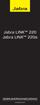 Jabra LINK 220 Jabra LINK 220a GEBRUIKERSHANDLEIDING www.jabra.com 1 2009 GN Netcom A/S. Alle rechten voorbehouden. Deze handleiding is gepubliceerd door GN Netcom A/S. De informatie in deze handleiding
Jabra LINK 220 Jabra LINK 220a GEBRUIKERSHANDLEIDING www.jabra.com 1 2009 GN Netcom A/S. Alle rechten voorbehouden. Deze handleiding is gepubliceerd door GN Netcom A/S. De informatie in deze handleiding
GEBRUIKSAANWIJZING v. 1.0 APA2-2300R AFSTANDSBEDIENING EN STEKKERDOOS SCHAKELAARS
 GEBRUIKSAANWIJZING v. 1.0 APA2-2300R AFSTANDSBEDIENING EN STEKKERDOOS SCHAKELAARS A C B 1 2 1 2 G D E A: LED-indicator B: Kinderbeveiliging C: LED-indicator D: Aan/uit-toetsen E: Groeptoets (kanaal 1 en
GEBRUIKSAANWIJZING v. 1.0 APA2-2300R AFSTANDSBEDIENING EN STEKKERDOOS SCHAKELAARS A C B 1 2 1 2 G D E A: LED-indicator B: Kinderbeveiliging C: LED-indicator D: Aan/uit-toetsen E: Groeptoets (kanaal 1 en
COMPACTE DRAADLOZE SCHAKELAAR
 START-LINE ACC-2300 GEBRUIKERSHANDLEIDING Item 70181 Versie 5.0 Op www.klikaanklikuit.nl vindt u altijd de meest recente gebruiksaanwijzingen COMPACTE DRAADLOZE SCHAKELAAR Lees deze eenvoudige instructies.
START-LINE ACC-2300 GEBRUIKERSHANDLEIDING Item 70181 Versie 5.0 Op www.klikaanklikuit.nl vindt u altijd de meest recente gebruiksaanwijzingen COMPACTE DRAADLOZE SCHAKELAAR Lees deze eenvoudige instructies.
GEBRUIKSAANWIJZING v. 1.1 AC-300 STEKKERDOOS DIMMER/SCHAKELAAR
 GEBRUIKSAANWIJZING v. 1.1 AC-300 STEKKERDOOS DIMMER/SCHAKELAAR A B C * Verlichting: Aan / Uit / Dimmen * Afbeelding van de YCT-102 (niet altijd inbegrepen, check de specificaties op de verpakking) A: Indicator
GEBRUIKSAANWIJZING v. 1.1 AC-300 STEKKERDOOS DIMMER/SCHAKELAAR A B C * Verlichting: Aan / Uit / Dimmen * Afbeelding van de YCT-102 (niet altijd inbegrepen, check de specificaties op de verpakking) A: Indicator
Inhoudstabel. Wat zit er in de doos... 3 Stroomvereisten... 4 Snelle setup... 5 Verlichtingsgids With Ring, you re Always home.
 Chime Setup-gids Inhoudstabel 2 Wat zit er in de doos... 3 Stroomvereisten... 4 Snelle setup... 5 Verlichtingsgids... 6 With Ring, you re Always home. Wat zit er in de doos 3 1. Ring Chime 2. Stekker (VS,
Chime Setup-gids Inhoudstabel 2 Wat zit er in de doos... 3 Stroomvereisten... 4 Snelle setup... 5 Verlichtingsgids... 6 With Ring, you re Always home. Wat zit er in de doos 3 1. Ring Chime 2. Stekker (VS,
MINI INBOUW SCHAKELAAR
 START-LINE AWS-3500S GEBRUIKERSHANDLEIDING Item 70230 Versie 1.0 Op www.klikaanklikuit.nl vindt u altijd de meest recente gebruiksaanwijzingen MINI INBOUW SCHAKELAAR Lees deze eenvoudige instructies. Bij
START-LINE AWS-3500S GEBRUIKERSHANDLEIDING Item 70230 Versie 1.0 Op www.klikaanklikuit.nl vindt u altijd de meest recente gebruiksaanwijzingen MINI INBOUW SCHAKELAAR Lees deze eenvoudige instructies. Bij
Bluetooth wireless headset. User s manual
 GB F Bluetooth wireless headset D I E GR RU HU HR User s manual DECLARATION OF CONFORMITY We, the undersigned Company: Address: TE-GROUP nv Kapelsestraat 61, 2950 Kapellen - BELGIUM declare, that the following
GB F Bluetooth wireless headset D I E GR RU HU HR User s manual DECLARATION OF CONFORMITY We, the undersigned Company: Address: TE-GROUP nv Kapelsestraat 61, 2950 Kapellen - BELGIUM declare, that the following
Nokia Extra Power DC-11/DC-11K /2
 Nokia Extra Power DC-11/DC-11K 5 2 4 3 9212420/2 2008-2010 Nokia. Alle rechten voorbehouden. Inleiding Met de Nokia Extra Power DC-11/ DC-11K (hierna DC-11 genoemd) kunt u de batterijen van twee compatibele
Nokia Extra Power DC-11/DC-11K 5 2 4 3 9212420/2 2008-2010 Nokia. Alle rechten voorbehouden. Inleiding Met de Nokia Extra Power DC-11/ DC-11K (hierna DC-11 genoemd) kunt u de batterijen van twee compatibele
ACD-1000 STEKKERDOOS SCHAKELAAR
 GEBRUIKSAANWIJZING* v. 1.1 ACD-1000 STEKKERDOOS SCHAKELAAR *Op www.klikaanklikuit.nl vindt u altijd de meest recente gebruiksaanwijzingen Gefeliciteerd met de aankoop van dit KlikAanKlikUit product. U
GEBRUIKSAANWIJZING* v. 1.1 ACD-1000 STEKKERDOOS SCHAKELAAR *Op www.klikaanklikuit.nl vindt u altijd de meest recente gebruiksaanwijzingen Gefeliciteerd met de aankoop van dit KlikAanKlikUit product. U
emachines G620/G420 Serie Snelgids
 emachines G620/G420 Serie Snelgids Copyright 2008. Acer Incorporated. Alle rechten voorbehouden. Snelgids emachines G620/G420 Serie Oorspronkelijke uitgave: 08/2008 Dit bedrijf stelt zich niet aansprakelijk
emachines G620/G420 Serie Snelgids Copyright 2008. Acer Incorporated. Alle rechten voorbehouden. Snelgids emachines G620/G420 Serie Oorspronkelijke uitgave: 08/2008 Dit bedrijf stelt zich niet aansprakelijk
Predator Pro 3D USB. Predator Pro 3D USB. Gebruikershandleiding. Versie 1.0
 Predator Pro 3D USB Gebruikershandleiding Versie 1.0 Auteursrecht Het is niet toegestaan om zonder voorafgaande schriftelijke toestemming van de fabrikant enig deel van deze handleiding te reproduceren
Predator Pro 3D USB Gebruikershandleiding Versie 1.0 Auteursrecht Het is niet toegestaan om zonder voorafgaande schriftelijke toestemming van de fabrikant enig deel van deze handleiding te reproduceren
help-info opvragen Ondersteuning per e-mail is gratis en wereldwijd in verschillende talen beschikbaar. Zo ontvangt u ondersteuning per e-mail:
 help-info opvragen probleemoplossing Vaak kunt u een probleem zelf oplossen met behulp van de toepassing Probleemoplossing. Dubbelklik op het pictogram HP DVD Writer op uw bureaublad, en klik vervolgens
help-info opvragen probleemoplossing Vaak kunt u een probleem zelf oplossen met behulp van de toepassing Probleemoplossing. Dubbelklik op het pictogram HP DVD Writer op uw bureaublad, en klik vervolgens
GEBRUIKSAANWIJZING v. 1.0 AGDR-300 TUIN STEKKERDOOS DIMMER/SCHAKELAAR
 GEBRUIKSAANWIJZING v. 1.0 AGDR-300 TUIN STEKKERDOOS DIMMER/SCHAKELAAR D C B A * * Afbeelding van de YCT-102 (niet altijd inbegrepen, check de specificaties op de verpakking) A: Indicator (spannings- en
GEBRUIKSAANWIJZING v. 1.0 AGDR-300 TUIN STEKKERDOOS DIMMER/SCHAKELAAR D C B A * * Afbeelding van de YCT-102 (niet altijd inbegrepen, check de specificaties op de verpakking) A: Indicator (spannings- en
Gebruikersveiligheid. Veiligheid bij het gebruik van elektriciteit. Phaser 7750-kleurenlaserprinter
 Gebruikersveiligheid De printer en de aanbevolen verbruiksartikelen zijn getest en voldoen aan strikte veiligheidsnormen. Als u de volgende informatie in acht neemt, bent u verzekerd van een ononderbroken
Gebruikersveiligheid De printer en de aanbevolen verbruiksartikelen zijn getest en voldoen aan strikte veiligheidsnormen. Als u de volgende informatie in acht neemt, bent u verzekerd van een ononderbroken
GEBRUIKSAANWIJZING v. 1.0 ACD-1000 STEKKERDOOS SCHAKELAAR
 GEBRUIKSAANWIJZING v. 1.0 ACD-1000 STEKKERDOOS SCHAKELAAR Gefeliciteerd met de aankoop van dit KlikAanKlikUit product. U hebt een kwalitatief hoogwaardig product in handen waarvan u veel plezier en comfort
GEBRUIKSAANWIJZING v. 1.0 ACD-1000 STEKKERDOOS SCHAKELAAR Gefeliciteerd met de aankoop van dit KlikAanKlikUit product. U hebt een kwalitatief hoogwaardig product in handen waarvan u veel plezier en comfort
COMPACTE DRAADLOZE SCHAKELAAR
 START-LINE ACC-3500 GEBRUIKERSHANDLEIDING Item 70198 Versie 1.0 Op www.klikaanklikuit.nl vindt u altijd de meest recente gebruiksaanwijzingen COMPACTE DRAADLOZE SCHAKELAAR Lees deze eenvoudige instructies.
START-LINE ACC-3500 GEBRUIKERSHANDLEIDING Item 70198 Versie 1.0 Op www.klikaanklikuit.nl vindt u altijd de meest recente gebruiksaanwijzingen COMPACTE DRAADLOZE SCHAKELAAR Lees deze eenvoudige instructies.
AGDR-300 STEKKERDOOS DIMMER
 GEBRUIKSAANWIJZING* v. 1.1 AGDR-300 STEKKERDOOS DIMMER *Op www.klikaanklikuit.nl vindt u altijd de meest recente gebruiksaanwijzingen Gefeliciteerd met de aankoop van dit KlikAanKlikUit product. U hebt
GEBRUIKSAANWIJZING* v. 1.1 AGDR-300 STEKKERDOOS DIMMER *Op www.klikaanklikuit.nl vindt u altijd de meest recente gebruiksaanwijzingen Gefeliciteerd met de aankoop van dit KlikAanKlikUit product. U hebt
AGDR-300 STEKKERDOOS DIMMER
 GEBRUIKSAANWIJZING* v. 1.0 AGDR-300 STEKKERDOOS DIMMER *Op www.klikaanklikuit.nl vind u altijd de meest recente gebruiksaanwijzingen Gefeliciteerd met de aankoop van dit KlikAanKlikUit product. U hebt
GEBRUIKSAANWIJZING* v. 1.0 AGDR-300 STEKKERDOOS DIMMER *Op www.klikaanklikuit.nl vind u altijd de meest recente gebruiksaanwijzingen Gefeliciteerd met de aankoop van dit KlikAanKlikUit product. U hebt
AGDR-300 TUIN STEKKERDOOS DIMMER/SCHAKELAAR. 2x 3x
 2x 3x [5] De stekkerdoos schakelt ter bevestiging 2x in en uit. De code van de zender is in het geheugen van de stekkerdoos opgeslagen en het product is klaar voor gebruik. Er kunnen maximaal 6 verschillende
2x 3x [5] De stekkerdoos schakelt ter bevestiging 2x in en uit. De code van de zender is in het geheugen van de stekkerdoos opgeslagen en het product is klaar voor gebruik. Er kunnen maximaal 6 verschillende
BakkerElkhuizen compact toetsenbord UltraBoard 940 Gebruikershandleiding
 BakkerElkhuizen compact toetsenbord UltraBoard 940 Gebruikershandleiding Dit is een Nederlandstalige beknopte handleiding. Instructies voor andere talen zijn te vinden op onze website, www.bakkerelkhuizen.com.
BakkerElkhuizen compact toetsenbord UltraBoard 940 Gebruikershandleiding Dit is een Nederlandstalige beknopte handleiding. Instructies voor andere talen zijn te vinden op onze website, www.bakkerelkhuizen.com.
Leather keyboard case for Ipad Air 2
 Leather keyboard case for Ipad Air 2 Gebruikershandleiding NL Decoded, 15/02 Inhoudsopgave 1 Beoogd gebruik 3 2 Veiligheid 4 2.1 Pictogrammen in deze handleiding 4 2.2 Algemene veiligheidsvoorschriften
Leather keyboard case for Ipad Air 2 Gebruikershandleiding NL Decoded, 15/02 Inhoudsopgave 1 Beoogd gebruik 3 2 Veiligheid 4 2.1 Pictogrammen in deze handleiding 4 2.2 Algemene veiligheidsvoorschriften
ACR-500 AM/FM-wekkerradio
 ACR-500 AM/FM-wekkerradio HANDLEIDING www.axxion-electronics.com GB - 1 1. Installeer deze apparatuur niet in een afgesloten ruimte, zoals een boekenkast of soortgelijke kast en zorg voor goede ventilatie
ACR-500 AM/FM-wekkerradio HANDLEIDING www.axxion-electronics.com GB - 1 1. Installeer deze apparatuur niet in een afgesloten ruimte, zoals een boekenkast of soortgelijke kast en zorg voor goede ventilatie
GEBRUIKSAANWIJZING v. 1.0 APA3-1500R AFSTANDSBEDIENING EN STEKKERDOOS SCHAKELAARS
 GEBRUIKSAANWIJZING v. 1.0 APA3-1500R AFSTANDSBEDIENING EN STEKKERDOOS SCHAKELAARS Waar moet u op letten? Het KlikAanKlikUit systeem De set APA3-1500R is eenvoudig uit te breiden met andere KlikAanKlikUit
GEBRUIKSAANWIJZING v. 1.0 APA3-1500R AFSTANDSBEDIENING EN STEKKERDOOS SCHAKELAARS Waar moet u op letten? Het KlikAanKlikUit systeem De set APA3-1500R is eenvoudig uit te breiden met andere KlikAanKlikUit
RollerMouse Pro3 Gebruikershandleiding
 RollerMouse Pro3 Gebruikershandleiding In de verpakking 1. RollerMouse Pro3 2. 2 korte toetsenbordsteunen 3. 2 lange toetsenbordsteunen 2 3 1 /1 RollerMouse functies A. Rollerbar B. Cursorsnelheids LED
RollerMouse Pro3 Gebruikershandleiding In de verpakking 1. RollerMouse Pro3 2. 2 korte toetsenbordsteunen 3. 2 lange toetsenbordsteunen 2 3 1 /1 RollerMouse functies A. Rollerbar B. Cursorsnelheids LED
Nokia FM Transmitter CA /1
 Nokia FM Transmitter CA-300 6 3 5 7 9203668/1 CONFORMITEITSVERKLARING Hierbij verklaart NOKIA CORPORATION dat het product CA-119 in overeenstemming is met de essentiële eisen en andere relevante bepalingen
Nokia FM Transmitter CA-300 6 3 5 7 9203668/1 CONFORMITEITSVERKLARING Hierbij verklaart NOKIA CORPORATION dat het product CA-119 in overeenstemming is met de essentiële eisen en andere relevante bepalingen
Belangrijke veiligheidsinstructies
 1 nl Megapixel IP Camera s Belangrijke veiligheidsinstructies Typenummers: NWC-700, NWC-800, NWC-900 Lees, volg en bewaar alle onderstaande veiligheidsvoorschriften. Neem alle waarschuwingen op het apparaat
1 nl Megapixel IP Camera s Belangrijke veiligheidsinstructies Typenummers: NWC-700, NWC-800, NWC-900 Lees, volg en bewaar alle onderstaande veiligheidsvoorschriften. Neem alle waarschuwingen op het apparaat
AcerSystem. Gebruikershandleiding AS004
 AcerSystem Gebruikershandleiding AS004 Copyright 2012 Alle rechten voorbehouden AcerSystem Gebruikershandleiding Bezoek onze website http://registration.acer.com en ontdek de voordelen om een klant van
AcerSystem Gebruikershandleiding AS004 Copyright 2012 Alle rechten voorbehouden AcerSystem Gebruikershandleiding Bezoek onze website http://registration.acer.com en ontdek de voordelen om een klant van
PA3-1000R AFSTANDSBEDIENING EN STEKKERDOOS SCHAKELAARS. Afstandsbediening A: Zend-indicator B: Aan / uit knoppen C: Huiscode-schuif
 D C E A B F Afstandsbediening A: Zend-indicator B: Aan / uit knoppen C: Huiscode-schuif Schakelaar D: Spanningsindicator E: Kinderbeveiliging F: Letter-/cijfercodeschijf 1 [1] Instellen ontvang -code Draai
D C E A B F Afstandsbediening A: Zend-indicator B: Aan / uit knoppen C: Huiscode-schuif Schakelaar D: Spanningsindicator E: Kinderbeveiliging F: Letter-/cijfercodeschijf 1 [1] Instellen ontvang -code Draai
Packard Bell Easy Repair. Packard Bell Easy Repair
 Hard Disk Drives Belangrijke instructies om de veiligheid te controleren U moet alle instructies zorgvuldig lezen voor u aan het werk gaat en u moet voldoen aan de instructies die u hieronder aantreft.
Hard Disk Drives Belangrijke instructies om de veiligheid te controleren U moet alle instructies zorgvuldig lezen voor u aan het werk gaat en u moet voldoen aan de instructies die u hieronder aantreft.
Uw gebruiksaanwijzing. SAMSUNG MZ-7PC128D http://nl.yourpdfguides.com/dref/4565883
 U kunt de aanbevelingen in de handleiding, de technische gids of de installatie gids voor SAMSUNG MZ-7PC128D. U vindt de antwoorden op al uw vragen over de SAMSUNG MZ-7PC128D in de gebruikershandleiding
U kunt de aanbevelingen in de handleiding, de technische gids of de installatie gids voor SAMSUNG MZ-7PC128D. U vindt de antwoorden op al uw vragen over de SAMSUNG MZ-7PC128D in de gebruikershandleiding
HOOGSPANNINGSLIJN HOGE SNELHEID NETWERKBRUG
 HOOGSPANNINGSLIJN HOGE SNELHEID NETWERKBRUG Snelle Installatiegids 1 Belangrijke veiligheidsinstructies Dit product is bedoeld voor aansluiting op het elecktrischeteitsnet. De volgende voorwaarschuwingen
HOOGSPANNINGSLIJN HOGE SNELHEID NETWERKBRUG Snelle Installatiegids 1 Belangrijke veiligheidsinstructies Dit product is bedoeld voor aansluiting op het elecktrischeteitsnet. De volgende voorwaarschuwingen
Packard Bell Easy Repair
 Packard Bell Easy Repair EasyNote MZ serie Instructies voor het vervangen van de harde schijf 7429170005 7429170005 Documentversie: 1.0 - Mei 2007 www.packardbell.com Belangrijke veiligheidsinstructies
Packard Bell Easy Repair EasyNote MZ serie Instructies voor het vervangen van de harde schijf 7429170005 7429170005 Documentversie: 1.0 - Mei 2007 www.packardbell.com Belangrijke veiligheidsinstructies
Gebruikershandleiding
 Gebruikershandleiding In de verpakking 2 3 1. Balance Keyboard 2. Draadloze ontvanger (USB) 3. 2 AAA-Batterijen 1 /1 Stap 1: Verwijder het dekseltje aan de onderkant en doe de AAAbatterijen erin. Neem
Gebruikershandleiding In de verpakking 2 3 1. Balance Keyboard 2. Draadloze ontvanger (USB) 3. 2 AAA-Batterijen 1 /1 Stap 1: Verwijder het dekseltje aan de onderkant en doe de AAAbatterijen erin. Neem
emachines Serie E510 Gebruikershandleiding
 emachines Serie E510 Gebruikershandleiding Copyright 2008. Alle rechten voorbehouden. Gebruikershandleiding emachines Serie E510 Oorspronkelijke uitgave: 05/2008 Acer behoudt zich het recht voor de informatie
emachines Serie E510 Gebruikershandleiding Copyright 2008. Alle rechten voorbehouden. Gebruikershandleiding emachines Serie E510 Oorspronkelijke uitgave: 05/2008 Acer behoudt zich het recht voor de informatie
GEBRUIKSHANDLEIDING versie 1.1 AWMR-230 MINI INBOUW SCHAKELAAR
 GEBRUIKSHANDLEIDING versie 1.1 AWMR-230 MINI INBOUW SCHAKELAAR D A C * B * Afbeelding van de AYCT-102 (niet inbegrepen) A: Zoekmodus-knop B: Aansluiting wandschakelaar C: Aansluiting verlichting D: Indicator
GEBRUIKSHANDLEIDING versie 1.1 AWMR-230 MINI INBOUW SCHAKELAAR D A C * B * Afbeelding van de AYCT-102 (niet inbegrepen) A: Zoekmodus-knop B: Aansluiting wandschakelaar C: Aansluiting verlichting D: Indicator
Gebruikershandleiding Universele draagbare USB-lader DC-18 van Nokia
 Gebruikershandleiding Universele draagbare USB-lader DC-18 van Nokia Uitgave 1.3 NL Onderdelen Leer uw draagbare lader kennen. 1 Micro-USB-aansluiting 2 Aansluitingshandvat 3 Indicator voor het batterijniveau
Gebruikershandleiding Universele draagbare USB-lader DC-18 van Nokia Uitgave 1.3 NL Onderdelen Leer uw draagbare lader kennen. 1 Micro-USB-aansluiting 2 Aansluitingshandvat 3 Indicator voor het batterijniveau
GEBRUIKSAANWIJZING v. 1.0 AGDR-3500 STEKKERDOOS SCHAKELAAR BUITEN
 GEBRUIKSAANWIJZING v. 1.0 AGDR-3500 STEKKERDOOS SCHAKELAAR BUITEN Gefeliciteerd met de aankoop van dit KlikAanKlikUit product. U hebt een kwalitatief hoogwaardig product in handen waarvan u vele jaren
GEBRUIKSAANWIJZING v. 1.0 AGDR-3500 STEKKERDOOS SCHAKELAAR BUITEN Gefeliciteerd met de aankoop van dit KlikAanKlikUit product. U hebt een kwalitatief hoogwaardig product in handen waarvan u vele jaren
Geheugenmodules Gebruikershandleiding
 Geheugenmodules Gebruikershandleiding Copyright 2009 Hewlett-Packard Development Company, L.P. De informatie in deze documentatie kan zonder kennisgeving worden gewijzigd. De enige garanties voor HP producten
Geheugenmodules Gebruikershandleiding Copyright 2009 Hewlett-Packard Development Company, L.P. De informatie in deze documentatie kan zonder kennisgeving worden gewijzigd. De enige garanties voor HP producten
RollerMouse Free3 Wireless. Gebruikershandleiding
 RollerMouse Free3 Wireless Gebruikershandleiding Inhoud van de doos 1. RollerMouse Free3 Wireless 2. Twee korte toetsenbordsteunen 3. Twee lange toetsenbordsteunen 4. Draadloze ontvanger 5. USB 2.0-kabeladapter
RollerMouse Free3 Wireless Gebruikershandleiding Inhoud van de doos 1. RollerMouse Free3 Wireless 2. Twee korte toetsenbordsteunen 3. Twee lange toetsenbordsteunen 4. Draadloze ontvanger 5. USB 2.0-kabeladapter
DECLARATION OF CONFORMITY
 DECLARATION OF CONFORMITY We, the undersigned Company: Address: TE-GROUP nv Kapelsestraat 61, 2950 Kapellen - BELGIUM declare, that the following equipment: Product Name: Blue TWIN Product Type: Bluetooth
DECLARATION OF CONFORMITY We, the undersigned Company: Address: TE-GROUP nv Kapelsestraat 61, 2950 Kapellen - BELGIUM declare, that the following equipment: Product Name: Blue TWIN Product Type: Bluetooth
Handleiding Plextalk PTN1. Handleiding Daisyspeler Plextalk PTN1
 Handleiding Daisyspeler Plextalk PTN1 1 DAISYSPELER PLEXTALK PTN1 Korte inleiding: Wij hopen dat u plezier zult beleven aan het beluisteren van de digitale boeken. Dit document beschrijft de hoofdfuncties
Handleiding Daisyspeler Plextalk PTN1 1 DAISYSPELER PLEXTALK PTN1 Korte inleiding: Wij hopen dat u plezier zult beleven aan het beluisteren van de digitale boeken. Dit document beschrijft de hoofdfuncties
Professional Supplies EIERKOOKAPPARAAT. Modelnr.: *688.107
 Professional Supplies EIERKOOKAPPARAAT Modelnr.: *688.107 GEBRUIKSAANWIJZING Om volledig gebruik te maken van de mogelijkheden en storingen tot het minimum te beperken raden wij u aan om de gebruiksaanwijzing
Professional Supplies EIERKOOKAPPARAAT Modelnr.: *688.107 GEBRUIKSAANWIJZING Om volledig gebruik te maken van de mogelijkheden en storingen tot het minimum te beperken raden wij u aan om de gebruiksaanwijzing
USER MANUAL VOORZICHTIG RISICO OP ELEKTRISCHE SCHOKKENNIET OPENEN THE SOUND AND LIGHT TIME MACHINE
 VOORZICHTIG RISICO OP ELEKTRISCHE SCHOKKENNIET OPENEN De in de driehoek getekende bliksemflits en pijlpunt is een waarschuwingsteken. Dit waarschuwt u voor "gevaarlijke spanning" in het product. WAARSCHUWING:
VOORZICHTIG RISICO OP ELEKTRISCHE SCHOKKENNIET OPENEN De in de driehoek getekende bliksemflits en pijlpunt is een waarschuwingsteken. Dit waarschuwt u voor "gevaarlijke spanning" in het product. WAARSCHUWING:
F G H. Beschrijving LED s en hoorbare alarmen LED Geluid Uitgang Opladen Beschrijving Wat te doen? - - Nee Ja UPS is
 Productinformatie E A C F G H A: Aan/uit-schakelaar : Gebruik wisselstroom: blijft groen branden Gebruik batterijstroom: knippert groen C: Gebruik wisselstroom: aanduiding spanningsniveau Gebruik batterijstroom:
Productinformatie E A C F G H A: Aan/uit-schakelaar : Gebruik wisselstroom: blijft groen branden Gebruik batterijstroom: knippert groen C: Gebruik wisselstroom: aanduiding spanningsniveau Gebruik batterijstroom:
Handleiding 1/6. Numeriek toetsenblok Oortelefoon Draagtasje Handleiding
 Handleiding INHOUD VAN DE VERPAKKING Optische draadloze minimuis Twee oplaadbare batterijen (Ni-MH AAA type, 1,2 V) RF-zender/ontvanger Kabel voor opladen minimuis USB-verlengkabel Numeriek toetsenblok
Handleiding INHOUD VAN DE VERPAKKING Optische draadloze minimuis Twee oplaadbare batterijen (Ni-MH AAA type, 1,2 V) RF-zender/ontvanger Kabel voor opladen minimuis USB-verlengkabel Numeriek toetsenblok
DUTCH GEBRUIKSAANWIJZING SCD-21 MP3 PORTABLE RADIO CD/MP3 PLAYER LENCO
 DUTCH GEBRUIKSAANWIJZING SCD-21 MP3 PORTABLE RADIO CD/MP3 PLAYER LENCO WAARSCHUWING STEL DIT APPARAAT NOOIT BLOOT AAN REGEN OF VOCHT, OM HET ONTSTAAN VAN BRAND EN ELEKTRISCHE SCHOKKEN TE VOORKOMEN. BELANGRIJK
DUTCH GEBRUIKSAANWIJZING SCD-21 MP3 PORTABLE RADIO CD/MP3 PLAYER LENCO WAARSCHUWING STEL DIT APPARAAT NOOIT BLOOT AAN REGEN OF VOCHT, OM HET ONTSTAAN VAN BRAND EN ELEKTRISCHE SCHOKKEN TE VOORKOMEN. BELANGRIJK
AGDR-3500 STEKKERDOOS SCHAKELAAR BUITEN
 GEBRUIKSAANWIJZING* v. 1.1 AGDR-3500 STEKKERDOOS SCHAKELAAR BUITEN *Op www.klikaanklikuit.nl vindt u altijd de meest recente gebruiksaanwijzingen Gefeliciteerd met de aankoop van dit KlikAanKlikUit product.
GEBRUIKSAANWIJZING* v. 1.1 AGDR-3500 STEKKERDOOS SCHAKELAAR BUITEN *Op www.klikaanklikuit.nl vindt u altijd de meest recente gebruiksaanwijzingen Gefeliciteerd met de aankoop van dit KlikAanKlikUit product.
Register your product and get support at SBA3010/00. Gebruiksaanwijzing
 Register your product and get support at www.philips.com/welcome SBA3010/00 Gebruiksaanwijzing 1 Belangrijk Veiligheid Belangrijke veiligheidsinstructies Let op waarschuwingen. Volg alle instructies.
Register your product and get support at www.philips.com/welcome SBA3010/00 Gebruiksaanwijzing 1 Belangrijk Veiligheid Belangrijke veiligheidsinstructies Let op waarschuwingen. Volg alle instructies.
RollerMouse Pro3 Gebruikershandleiding. NL_RollerMouse_Pro3_Wired.indd 1 14/06/
 RollerMouse Pro3 Gebruikershandleiding NL_RollerMouse_Pro3_Wired.indd 1 14/06/2017 13.09 Dow ww en In de verpakking 1. RollerMouse Pro3 2. 2 korte toetsenbordsteunen 3. 2 lange toetsenbordsteunen 2 3 Ro
RollerMouse Pro3 Gebruikershandleiding NL_RollerMouse_Pro3_Wired.indd 1 14/06/2017 13.09 Dow ww en In de verpakking 1. RollerMouse Pro3 2. 2 korte toetsenbordsteunen 3. 2 lange toetsenbordsteunen 2 3 Ro
AcerSystem. Gebruikershandleiding
 AcerSystem Gebruikershandleiding Copyright 2007 Acer Incorporated Alle rechten voorbehouden AcerSystem Gebruikershandleiding Acer en het Acer-logo zijn geregistreerde handelsmerken van Acer Incorporated.
AcerSystem Gebruikershandleiding Copyright 2007 Acer Incorporated Alle rechten voorbehouden AcerSystem Gebruikershandleiding Acer en het Acer-logo zijn geregistreerde handelsmerken van Acer Incorporated.
GEBRUIKSAANWIJZING v. 1.0 ACM DRIEVOUDIGE INBOUWSCHAKELAAR
 GEBRUIKSAANWIJZING v. 1.0 ACM-3500-3 DRIEVOUDIGE INBOUWSCHAKELAAR A C B C D E Voorbeeldtoepassing (afstandsbediening niet inbegrepen) A: LED-indicator B: Verbindingsknop C: Bevestigingspunten D: Klemschroeven
GEBRUIKSAANWIJZING v. 1.0 ACM-3500-3 DRIEVOUDIGE INBOUWSCHAKELAAR A C B C D E Voorbeeldtoepassing (afstandsbediening niet inbegrepen) A: LED-indicator B: Verbindingsknop C: Bevestigingspunten D: Klemschroeven
Gebruikershandleiding
 Gebruikershandleiding 2 3 In de verpakking 1. RollerMouse Red plus 2. 2 korte toetsenbordsteunen 3. 2 lange toetsenbordsteunen 4. Polssteun 5. Sleutel voor de verwijdering van polssteun 5 1 4 /1 RollerMouse
Gebruikershandleiding 2 3 In de verpakking 1. RollerMouse Red plus 2. 2 korte toetsenbordsteunen 3. 2 lange toetsenbordsteunen 4. Polssteun 5. Sleutel voor de verwijdering van polssteun 5 1 4 /1 RollerMouse
AZERTY USER S MANUAL
 AZERTY USER S MANUAL GB NL FR E DECLARATION OF CONFORMITY Hereby, Company Address: TE-Group NV Kapelsestraat 61, 2950 Kapellen, Belgium Declares that Product Name Product Type mr Handsfree Blue TabCover
AZERTY USER S MANUAL GB NL FR E DECLARATION OF CONFORMITY Hereby, Company Address: TE-Group NV Kapelsestraat 61, 2950 Kapellen, Belgium Declares that Product Name Product Type mr Handsfree Blue TabCover
K I F D G E L H C J M NL. Batterijen plaatsen Bewegingssensor (G) licht op
 MI-4500X Wireless Optical Mouse Productinformatie A B K I F D G E L H C J M NL Muis A: Scroll-wieltje en derde knop LED Batterij laag (knippert) B: Rechterknop C: Linkerknop D: Knop terugwaarts browsen
MI-4500X Wireless Optical Mouse Productinformatie A B K I F D G E L H C J M NL Muis A: Scroll-wieltje en derde knop LED Batterij laag (knippert) B: Rechterknop C: Linkerknop D: Knop terugwaarts browsen
GEBRUIKSAANWIJZING v. 1.0 APCR-2300 STEKKERBLOK SCHAKELAAR
 GEBRUIKSAANWIJZING v. 1.0 APCR-2300 STEKKERBLOK SCHAKELAAR A B C A: LED-indicator B: Verbindingsknop C: Kinderbeveiliging 1 [1] Plaatsen stekkerblok schakelaar Plaats de stekker van het stekkerblok in
GEBRUIKSAANWIJZING v. 1.0 APCR-2300 STEKKERBLOK SCHAKELAAR A B C A: LED-indicator B: Verbindingsknop C: Kinderbeveiliging 1 [1] Plaatsen stekkerblok schakelaar Plaats de stekker van het stekkerblok in
* Afbeelding van de AYCT-102 (niet altijd inbegrepen, check de specificaties op de verpakking)
 D C B A * * Afbeelding van de AYCT-102 (niet altijd inbegrepen, check de specificaties op de verpakking) A: Indicator (spannings- en verbindstatus) B: Zoekmodus-knop C: Kinderbeveiliging D: Klapdeksel
D C B A * * Afbeelding van de AYCT-102 (niet altijd inbegrepen, check de specificaties op de verpakking) A: Indicator (spannings- en verbindstatus) B: Zoekmodus-knop C: Kinderbeveiliging D: Klapdeksel
AFR-100 FITTING DIMMER
 GEBRUIKSAANWIJZING* v. 1.0 AFR-100 FITTING DIMMER *Op www.klikaanklikuit.nl vind u altijd de meest recente gebruiksaanwijzingen COMPATIBILITEIT Deze ontvanger werkt met alle KlikAanKlikUit zenders met
GEBRUIKSAANWIJZING* v. 1.0 AFR-100 FITTING DIMMER *Op www.klikaanklikuit.nl vind u altijd de meest recente gebruiksaanwijzingen COMPATIBILITEIT Deze ontvanger werkt met alle KlikAanKlikUit zenders met
Inhoud verpakking. Terminologielijst. Powerline Adapter
 Powerline Adapter Let op! Stel de Powerline Adapter niet bloot aan extreme temperaturen. Plaats het apparaat niet in direct zonlicht of in de directe nabijheid van verwarmingselementen. Gebruik de Powerline
Powerline Adapter Let op! Stel de Powerline Adapter niet bloot aan extreme temperaturen. Plaats het apparaat niet in direct zonlicht of in de directe nabijheid van verwarmingselementen. Gebruik de Powerline
HP luidsprekertelefoon. Gebruikershandleiding
 HP luidsprekertelefoon Gebruikershandleiding Copyright 2014 Hewlett-Packard Development Company, L.P. Bluetooth is een handelsmerk van de desbetreffende eigenaar en wordt door Hewlett-Packard Company onder
HP luidsprekertelefoon Gebruikershandleiding Copyright 2014 Hewlett-Packard Development Company, L.P. Bluetooth is een handelsmerk van de desbetreffende eigenaar en wordt door Hewlett-Packard Company onder
Gebruikershandleiding Draadloze Lader DT-601 van Nokia
 Gebruikershandleiding Draadloze Lader DT-601 van Nokia Uitgave 1.1 NL Onderdelen Leer uw draadloze lader kennen. 1 USB-kabel 2 Indicatielampje 3 Laadgebied Het oppervlak van dit product is nikkelvrij.
Gebruikershandleiding Draadloze Lader DT-601 van Nokia Uitgave 1.1 NL Onderdelen Leer uw draadloze lader kennen. 1 USB-kabel 2 Indicatielampje 3 Laadgebied Het oppervlak van dit product is nikkelvrij.
DECLARATION OF CONFORMITY
 We, the undersigned, DECLARATION OF CONFORMITY Company: Address: TE-GROUP nv Kapelsestraat 61, 2950 Kapellen - BELGIUM declare, that the following equipment: Product Name: Product Type: BLUE CHAMELEON
We, the undersigned, DECLARATION OF CONFORMITY Company: Address: TE-GROUP nv Kapelsestraat 61, 2950 Kapellen - BELGIUM declare, that the following equipment: Product Name: Product Type: BLUE CHAMELEON
Uw gebruiksaanwijzing. HP PAVILION DV6500 CTO
 U kunt de aanbevelingen in de handleiding, de technische gids of de installatie gids voor HP PAVILION DV6500 CTO. U vindt de antwoorden op al uw vragen over de HP PAVILION DV6500 CTO in de gebruikershandleiding
U kunt de aanbevelingen in de handleiding, de technische gids of de installatie gids voor HP PAVILION DV6500 CTO. U vindt de antwoorden op al uw vragen over de HP PAVILION DV6500 CTO in de gebruikershandleiding
Packard Bell Easy Repair
 Packard Bell Easy Repair EasyNote MX series Instructies voor het vervangen van de harde schijf www.packardbell.com Belangrijke veiligheidsinstructies U moet alle instructies zorgvuldig lezen voor u begint
Packard Bell Easy Repair EasyNote MX series Instructies voor het vervangen van de harde schijf www.packardbell.com Belangrijke veiligheidsinstructies U moet alle instructies zorgvuldig lezen voor u begint
Gebruiksaanwijzing. OV-BaseCore7(Z)
 Gebruiksaanwijzing NL OV-BaseCore7(Z) Belangrijke veiligheidsinstructies Waarschuwing: Om het risico op elektrische schokken te beperken, mag u de behuizing of de achterkant niet verwijderen. Alle onderdelen
Gebruiksaanwijzing NL OV-BaseCore7(Z) Belangrijke veiligheidsinstructies Waarschuwing: Om het risico op elektrische schokken te beperken, mag u de behuizing of de achterkant niet verwijderen. Alle onderdelen
Installatiehandleiding 3-fasige aansluiting met zonnepanelen Versie 1.0.1
 Installatiehandleiding 3-fasige aansluiting met zonnepanelen Versie 1.0.1 July 2014 (Dutch), version 1.0 2013-2014 smappee NV. All rights reserved. Specifications are subject to change without notice.
Installatiehandleiding 3-fasige aansluiting met zonnepanelen Versie 1.0.1 July 2014 (Dutch), version 1.0 2013-2014 smappee NV. All rights reserved. Specifications are subject to change without notice.
Uw gebruiksaanwijzing. HP PAVILION MEDIA CENTER M8000
 U kunt de aanbevelingen in de handleiding, de technische gids of de installatie gids voor HP PAVILION MEDIA CENTER M8000. U vindt de antwoorden op al uw vragen over de HP PAVILION MEDIA CENTER M8000 in
U kunt de aanbevelingen in de handleiding, de technische gids of de installatie gids voor HP PAVILION MEDIA CENTER M8000. U vindt de antwoorden op al uw vragen over de HP PAVILION MEDIA CENTER M8000 in
AFR-060 FITTING SCHAKELAAR
 GEBRUIKSAANWIJZING* v. 1.0 AFR-060 FITTING SCHAKELAAR *Op www.klikaanklikuit.nl vind u altijd de meest recente gebruiksaanwijzingen COMPATIBILITEIT Deze ontvanger werkt met alle KlikAanKlikUit zenders
GEBRUIKSAANWIJZING* v. 1.0 AFR-060 FITTING SCHAKELAAR *Op www.klikaanklikuit.nl vind u altijd de meest recente gebruiksaanwijzingen COMPATIBILITEIT Deze ontvanger werkt met alle KlikAanKlikUit zenders
GEBRUIKSAANWIJZING v. 1.0 AFR-060 FITTING-ONTVANGER
 GEBRUIKSAANWIJZING v. 1.0 AFR-060 FITTING-ONTVANGER A B C * Verlichting: Aan / Uit * Afbeelding van de YCT-102 (niet inbegrepen) A: Fitting voor gloeilamp B: Zoekmode-knop C: Indicator 1 [1] Uitschakelen
GEBRUIKSAANWIJZING v. 1.0 AFR-060 FITTING-ONTVANGER A B C * Verlichting: Aan / Uit * Afbeelding van de YCT-102 (niet inbegrepen) A: Fitting voor gloeilamp B: Zoekmode-knop C: Indicator 1 [1] Uitschakelen
GEBRUIKSAANWIJZING v. 1.0 ALED-003 DRAADLOZE LED SPOT
 GEBRUIKSAANWIJZING v. 1.0 ALED-003 DRAADLOZE LED SPOT OMSCHRIJVING Deze LED spot met ingebouwde ontvanger is draadloos en dus overal te bevestigen. Met een KlikAanKlikUit zender naar keuze kunt u het lampje
GEBRUIKSAANWIJZING v. 1.0 ALED-003 DRAADLOZE LED SPOT OMSCHRIJVING Deze LED spot met ingebouwde ontvanger is draadloos en dus overal te bevestigen. Met een KlikAanKlikUit zender naar keuze kunt u het lampje
CMP-VOIP80. VoIP + DECT TELEFOON. English Deutsch Français Nederlands Italiano Español Magyar Suomi Svenska Česky ANLEITUNG MANUAL MODE D EMPLOI
 MANUAL MODE D EMPLOI MANUALE HASZNÁLATI ÚTMUTATÓ BRUKSANVISNING CMP-VOIP80 VoIP + DECT TELEFOON ANLEITUNG GEBRUIKSAANWIJZING MANUAL DE USO KÄYTTÖOHJE NÁVOD K POUŽITÍ Česky Svenska Suomi Magyar Español
MANUAL MODE D EMPLOI MANUALE HASZNÁLATI ÚTMUTATÓ BRUKSANVISNING CMP-VOIP80 VoIP + DECT TELEFOON ANLEITUNG GEBRUIKSAANWIJZING MANUAL DE USO KÄYTTÖOHJE NÁVOD K POUŽITÍ Česky Svenska Suomi Magyar Español
Gebruikershandleiding
 Gebruikershandleiding Xperia P TV Dock DK21 Inhoudsopgave Inleiding...3 Overzicht achterkant TV Dock...3 Aan de slag...4 LiveWare -beheer...4 LiveWare -beheer bijwerken...4 TV Dock gebruiken...5 De telefoon
Gebruikershandleiding Xperia P TV Dock DK21 Inhoudsopgave Inleiding...3 Overzicht achterkant TV Dock...3 Aan de slag...4 LiveWare -beheer...4 LiveWare -beheer bijwerken...4 TV Dock gebruiken...5 De telefoon
Altijd tot uw dienst Ga voor registratie van uw product en ondersteuning naar. SPA2100. Gebruiksaanwijzing
 Altijd tot uw dienst Ga voor registratie van uw product en ondersteuning naar www.philips.com/welcome SPA2100 Gebruiksaanwijzing Inhoudsopgave 1 Veiligheid 2 Belangrijke veiligheidsinstructies 2 2 Kennisgeving
Altijd tot uw dienst Ga voor registratie van uw product en ondersteuning naar www.philips.com/welcome SPA2100 Gebruiksaanwijzing Inhoudsopgave 1 Veiligheid 2 Belangrijke veiligheidsinstructies 2 2 Kennisgeving
 www.klikaanklikuit.nl START-LINE ONTVANGER AFR-060 LEES ALTIJD EERST DEZE HANDLEIDING versie 2.0 Op www.klikaanklikuit.nl vindt u altijd de meest recente gebruiksaanwijzingen FITTING SCHAKELAAR Lees voordat
www.klikaanklikuit.nl START-LINE ONTVANGER AFR-060 LEES ALTIJD EERST DEZE HANDLEIDING versie 2.0 Op www.klikaanklikuit.nl vindt u altijd de meest recente gebruiksaanwijzingen FITTING SCHAKELAAR Lees voordat
Installatiehandleiding voor de Powerline 500 Nano (set van drie, XAVT5601)
 Installatiehandleiding voor de Powerline 500 Nano (set van drie, XAVT5601) 2012 NETGEAR, Inc. Alle rechten voorbehouden. Niets uit deze uitgave mag worden verveelvoudigd, overgedragen, overgeschreven,
Installatiehandleiding voor de Powerline 500 Nano (set van drie, XAVT5601) 2012 NETGEAR, Inc. Alle rechten voorbehouden. Niets uit deze uitgave mag worden verveelvoudigd, overgedragen, overgeschreven,
Professionele IP-telefoon
 THOMSON 2010. Alle rechten voorbehouden. E-DOC-QIG-20100311-0005 v1.0. Professionele IP-telefoon Gids voor snelle installatie PAP Veiligheidsvoorschriften en regelgevingsinformatie LEES DEZE INSTRUCTIES
THOMSON 2010. Alle rechten voorbehouden. E-DOC-QIG-20100311-0005 v1.0. Professionele IP-telefoon Gids voor snelle installatie PAP Veiligheidsvoorschriften en regelgevingsinformatie LEES DEZE INSTRUCTIES
Geheugenmodules Gebruikershandleiding
 Geheugenmodules Gebruikershandleiding Copyright 2008 Hewlett-Packard Development Company, L.P. De informatie in deze documentatie kan zonder kennisgeving worden gewijzigd. De enige garanties voor HP producten
Geheugenmodules Gebruikershandleiding Copyright 2008 Hewlett-Packard Development Company, L.P. De informatie in deze documentatie kan zonder kennisgeving worden gewijzigd. De enige garanties voor HP producten
Handleiding MP Soundblaster
 Handleiding MP Soundblaster MP3-speler met krachtige luidspreker Leer de bedieningselementen op uw speler kennen Item Omschrijving Item Omschrijving 1 Luidspreker 7 (Afspelen / Pauzeren / AAN/UIT) 2 LED
Handleiding MP Soundblaster MP3-speler met krachtige luidspreker Leer de bedieningselementen op uw speler kennen Item Omschrijving Item Omschrijving 1 Luidspreker 7 (Afspelen / Pauzeren / AAN/UIT) 2 LED
Geheugenmodules Gebruikershandleiding
 Geheugenmodules Gebruikershandleiding Copyright 2009 Hewlett-Packard Development Company, L.P. De informatie in deze documentatie kan zonder kennisgeving worden gewijzigd. De enige garanties voor HP producten
Geheugenmodules Gebruikershandleiding Copyright 2009 Hewlett-Packard Development Company, L.P. De informatie in deze documentatie kan zonder kennisgeving worden gewijzigd. De enige garanties voor HP producten
Gebruikershandleiding voor de Nokia Video-telefoonhouder PT-8 (voor de Nokia 6630) 9234166 Uitgave 1
 Gebruikershandleiding voor de Nokia Video-telefoonhouder PT-8 (voor de Nokia 6630) 9234166 Uitgave 1 CONFORMITEITSVERKLARING NOKIA CORPORATION verklaart op eigen verantwoordelijkheid dat het product PT-8
Gebruikershandleiding voor de Nokia Video-telefoonhouder PT-8 (voor de Nokia 6630) 9234166 Uitgave 1 CONFORMITEITSVERKLARING NOKIA CORPORATION verklaart op eigen verantwoordelijkheid dat het product PT-8
FORMULA 1 RACE MASTER
 FORMULA 1 RACE MASTER Gebruikershandleiding Versie 1.0 Auteursrecht Het is niet toegestaan om zonder voorafgaande schriftelijke toestemming van de fabrikant enig deel van deze handleiding te reproduceren
FORMULA 1 RACE MASTER Gebruikershandleiding Versie 1.0 Auteursrecht Het is niet toegestaan om zonder voorafgaande schriftelijke toestemming van de fabrikant enig deel van deze handleiding te reproduceren
Veriton Serie. Gebruikershandleiding
 Veriton Serie Gebruikershandleiding Copyright 2006 Acer Incorporated Alle rechten voorbehouden. Veriton Serie Gebruikershandleiding Oorspronkelijke versie:juli 2006 De informatie in deze handleiding kan
Veriton Serie Gebruikershandleiding Copyright 2006 Acer Incorporated Alle rechten voorbehouden. Veriton Serie Gebruikershandleiding Oorspronkelijke versie:juli 2006 De informatie in deze handleiding kan
Geheugenmodules Gebruikershandleiding
 Geheugenmodules Gebruikershandleiding Copyright 2008 Hewlett-Packard Development Company, L.P. De informatie in deze documentatie kan zonder kennisgeving worden gewijzigd. De enige garanties voor HP producten
Geheugenmodules Gebruikershandleiding Copyright 2008 Hewlett-Packard Development Company, L.P. De informatie in deze documentatie kan zonder kennisgeving worden gewijzigd. De enige garanties voor HP producten
Bestnr Toerentalregelaar voor ventilator
 Bestnr. 53 73 73 Toerentalregelaar voor ventilator Alle rechten, ook vertalingen, voorbehouden. Niets uit deze uitgave mag worden verveelvoudigd, opgeslagen in een automatische gegevensbestand, of openbaar
Bestnr. 53 73 73 Toerentalregelaar voor ventilator Alle rechten, ook vertalingen, voorbehouden. Niets uit deze uitgave mag worden verveelvoudigd, opgeslagen in een automatische gegevensbestand, of openbaar
Packard Bell Easy Repair
 Packard Bell Easy Repair Belangrijke instructies om de veiligheid te controleren U moet alle instructies zorgvuldig lezen voor u aan het werk gaat en u moet voldoen aan de instructies die u hieronder aantreft.
Packard Bell Easy Repair Belangrijke instructies om de veiligheid te controleren U moet alle instructies zorgvuldig lezen voor u aan het werk gaat en u moet voldoen aan de instructies die u hieronder aantreft.
Nokia Charging Plate DT-600. Uitgave 1.2
 Nokia Charging Plate DT-600 6 1 2 2 5 4 3 7 Uitgave 1.2 8 9 10 11 2010 Nokia. Alle rechten voorbehouden. Inleiding Met de Nokia Charging Plate DT-600 kunt u de batterijen van vijf compatibele apparaten
Nokia Charging Plate DT-600 6 1 2 2 5 4 3 7 Uitgave 1.2 8 9 10 11 2010 Nokia. Alle rechten voorbehouden. Inleiding Met de Nokia Charging Plate DT-600 kunt u de batterijen van vijf compatibele apparaten
